「WordPressサイトの表示が遅い、サイトが重たい」
「WordPressの不要なデータを削除して、軽量化・高速化したい」
という方のために、プラグイン「WP-Optimize」を活用して、データベースの不要なデータを削除・最適化する方法をお伝えします。
WordPressプラグイン『WP-Optimize』とは
WP-Optimizeは、WordPressのデータベースを楽に最適化・軽量化できるプラグインです。
削除済みプラグインに関するデータやその他のゴミデータ、記事の古いリビジョンなどのような不要なデータを削除して、データベースの容量を削減できます。
データベースを最適化・軽量化することで、ある程度WordPressの高速化にもつながります。
WP-Optimizeの必要性
WordPressを普通に使っているだけでも、投稿のリビジョンのデータが大量に蓄積していたり、インストールした様々なプラグインの余計なデータが溜まっていき、データベースが肥大化していきます。
あまりにもデータベース容量が増えていくと、サイトが重くなり、ページの表示スピードが遅くなる原因となり得ます。
ページスピードは、検索順位・SEOや直帰率・離脱率に影響するため、最終的に収益に影響します。
つまり、Webサイトの表示・動作が遅いせいで、本来得られたはずの収益を逃してしまうことが大いにあるということです。
ページスピードを高速化することで、機会損失を抑えることができます。
モバイルページのスピードに関する新たな業界指標
読み込みに 3 秒以上かかるページからは 53% のモバイルサイト訪問者が離れています。これは大きな問題です。
買い物客が高速なモバイルページを期待していることは疑いようもありません。時間がかかりすぎると、買い物客はカートに入れた商品を放棄してサイトを離れていきます。現在は、あらゆる業界において、体感速度の速いウェブサイトをデザインすることが急務となっています。(中略)
つまり、スピードは収益に直結しているのです。
引用:Google Developers https://developers-jp.googleblog.com/2017/03/new-industry-benchmarks-for-mobile-page-speed.html
引用:Google Developers https://developers-jp.googleblog.com/2017/03/new-industry-benchmarks-for-mobile-page-speed.html
WP-Optimizeの使い方
WP-Optimizeをインストール・有効化
まずは、WP-Optimizeをインストール・有効化しましょう。
WordPress管理画面メニュー「プラグイン」→「新規追加」→「WP-Optimize」を検索→「今すぐインストール」→「有効化」をクリックします。
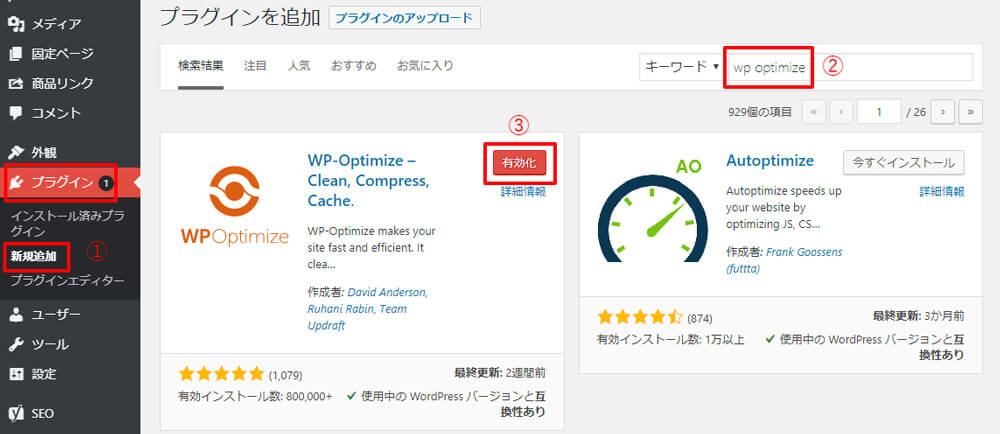
作業前にバックアップを保存
データベース内の不要なデータ削除や最適化は、慎重に行いましょう。
万一まずい操作を行ってしまって失敗した際には、バックアップデータが頼りとなります。
データベース最適化の設定方法・実行手順
バックアップを取ったら、あとはプラグインで最適化を実行するのみです。
WordPress管理画面メニュー「WP-Optimize」→「Database」→必要に応じて、各項目にチェックを入れて、「Run all selected optimizations」をクリックします。
私は以下の項目にチェックを入れました。
- データベーステーブルの最適化
- すべての投稿リビジョンをクリーン
- Clean all trashed posts
- Remove spam and trashed comments
投稿のリビジョンに関しては、直近1,2週間で編集する前の内容に戻したい、ということもあるかもしれません。
すべてのリビジョンを削除したくない場合は、保持する期間を設定できます。
WordPress管理画面メニュー「WP-Optimize」→「設定」→「一般設定」の「直近2週間分のデータを保持する」にチェックを入れて、ページの下の方にある「設定を保存」をクリックしておきましょう。
何週間分のデータを保持するかは、適宜数字を変更できます。
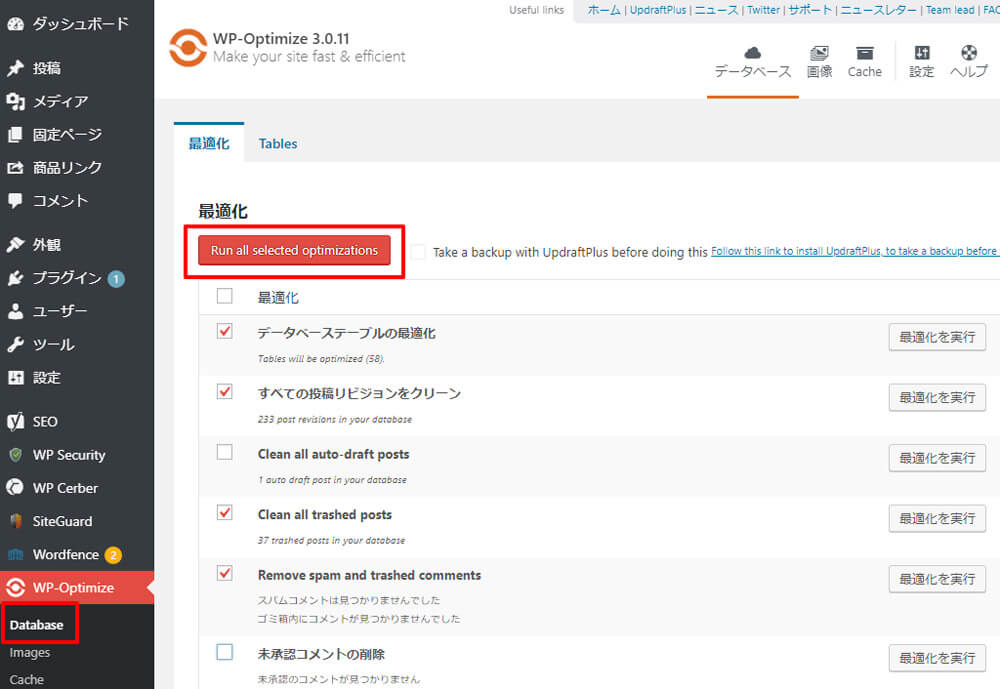
phpMyAdminからデータを削除(中級者以上の方向け)
WP-Optimizeでできるのは、投稿のリビジョン削除、自動下書き・ゴミ箱に入っている投稿、スパムコメントやゴミ箱に入っているコメントの削除、データベースの最適化などです。
私のサイトの場合は、以前使用していたWordPressテーマ特有のデータベーステーブルなどが残っていたので、phpMyAdminからさらに不要なデータを削除しました。
それからWP-Optimizeで「データベーステーブルの最適化」を実行しました。
WP-Optimizeを使った結果
WP-Optimize使用前
データベースの容量が「31.7MB」となっています。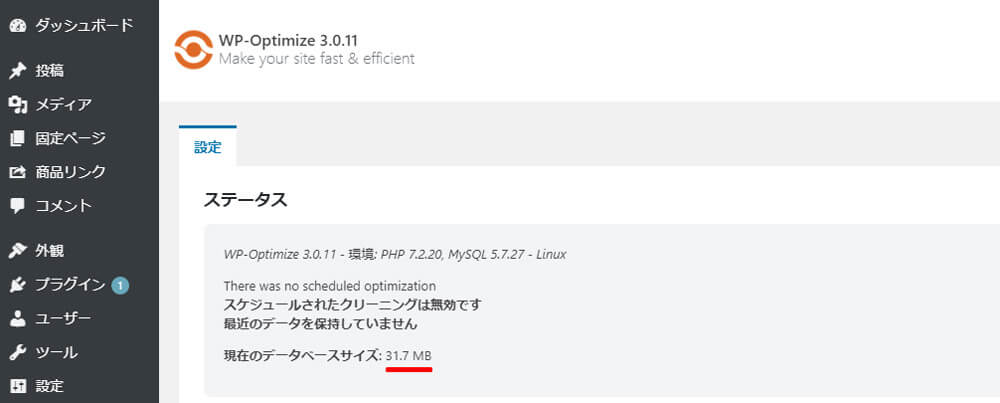
WP-Optimize使用後
データベースの容量が「27.0MB」となりました。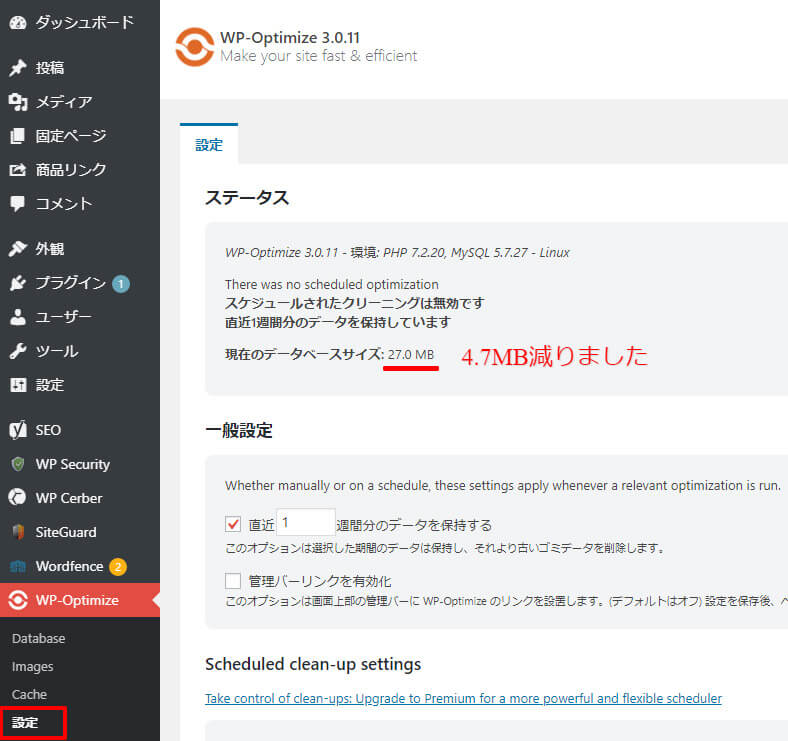
わずかな差ですが、余計なデータが少なくなりスッキリしました。
使用前のページスピードのキャプチャを取り忘れてしまいましたが、データベースの不要なデータ削除・最適化の後は、ページ表示完了にかかる時間が1.2秒になっていました。

使用前の段階から、ページスピードインサイトでスマホ・PCともに90点台後半というスコアだったのですが、ページ表示完了にかかる時間を先日何度か計測した際には、1.5~1.8秒ほどだったと思います。
1秒台後半から1秒台前半になりました。
まとめ
技術的な知識や対応が必要なデータベースの最適化も、プラグインを使うことで簡単に、かつリスクを抑えて実現できます。
評判も良いプラグインなので、WP-Optimizeを活用してサイトスピードを高速化していきましょう。
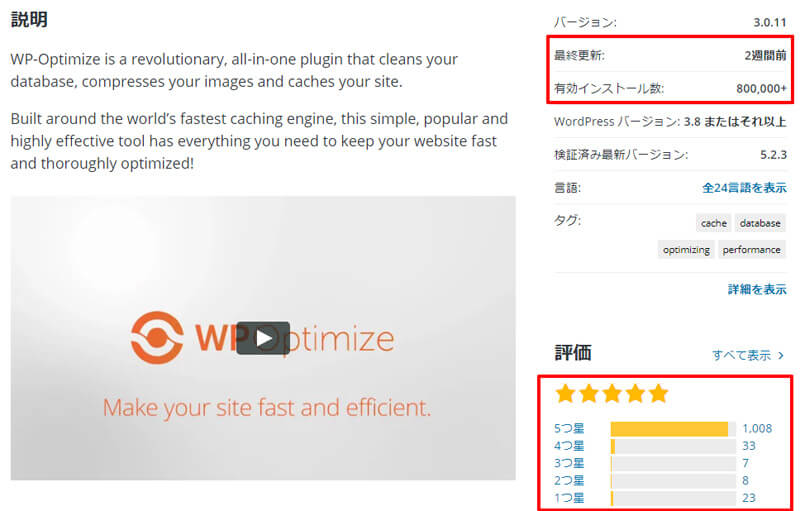
その他のページスピード改善方法については、以下の記事をご参照ください。



